之所以选择这款,一个很重要的原因就是它是Q系列的最新款,电力组网的全无网络覆盖方式也有保留下来,觉得应该是不错的。从包装上看,产品的设计仍然保留了简约美观的特点,同时在技术和配置方面都升级到了旗舰级。

打开包装,我们可以看到全部的配件包括:一子一母路由器、五类网线、电源线和纸质说明书。


外观设计方面,华为Q系列路由器的一个经典风格就是无外置天线,所以机身看起来更加简约大方、时尚美观,可以跟好的跟家里的装修风格匹配。与Q2系列相比,整个机身变成了椭圆形,子路由也是一样变得更加mini。

在母路由的机身正面,有华为的品牌logo,还有一个H键,主要用于配网。

路由器的背面,主要设有电源接口、复位键和三个千兆网口。有一点细节做的让人很有好感,就是三个网口不区分WLAN和LAN,这对于一些小白和女生会更加友好。

在设备的顶部,我们还可以看到专门增加的NFC识别模块,这也是这款路由器升级以后的一个地方。来客联网使用NFC功能碰一下就可以免密快速联网,体验上很舒服很方便。

子路由的设计相对比较简单,正面有一个状态指示灯,背面则是三口插头,用于连接电源。


在设备的底部,我们还可以看到一个有一个H智连的物理键,还有一个网线接口,这个网线接口可以将网络信号通过电力线转成有线网络;从而实现子母路由有线组网而且信号更好。

华为Q6路由器首次安装使用也很简单,插上网线、连上电源,打开智慧生活APP即可识别设备并开始配对;剩下来的就是按照提示操作完成联网即可。
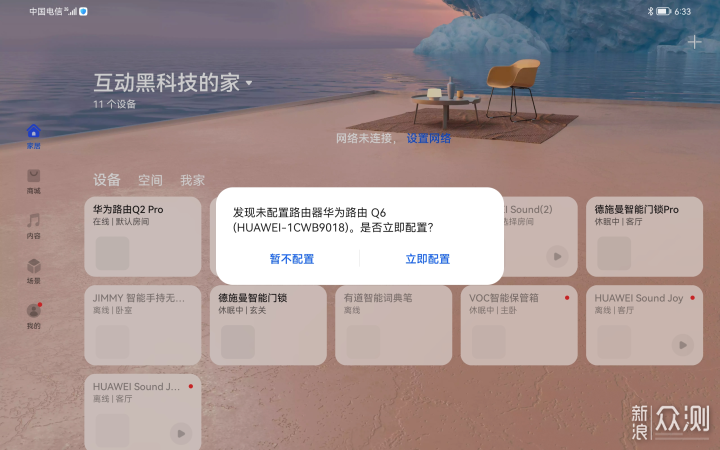
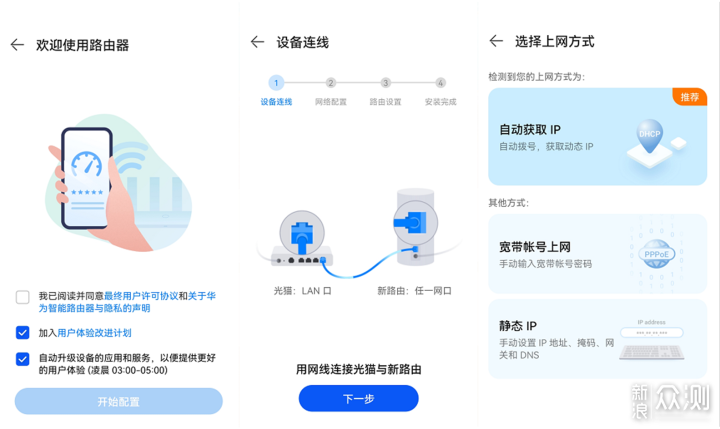
至于全屋网络的搭建更简单,只需要将子路由插入到距离母路由器远的房间里,就会自动识别和配对。联网状态可以通过指示灯查看,设备的管理和控制同样可以通过智慧生活查看和设置;而且还有一点特别好的是华为Q6路由器是支持一母多子的,最多可以支持15个子路由的连接。

与Q2相比,华为Q6路由器的升级不少。一来,无线网络技术从WiFi-5升级到了WiFi-6,带宽从Q2 路由器的1200Mbps提升到了3000Mbps;二来组网模式也升级了不少,从过去的单链路组网改成了PLC Turbo 2.0电力线、5GHz、2.4GHz三链路组网,带宽叠加、速率更快、延时更低。

以我家为例,客厅放置母路由,次卧位置放置子路由,从而完成全屋网络覆盖。根据测速软件的结果显示,同样的带宽,使用华为Q6路由器的时候客厅网速可以达到874Mbps,次卧卧室的网速可以达到710Mbps;与此前使用华为Q2路由器的410Mbps和369Mbps形成了鲜明的对比!
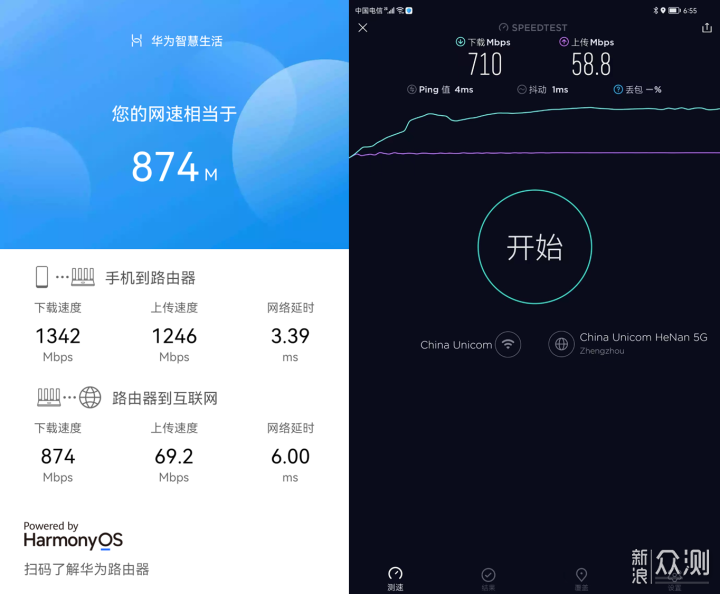
从实际应用上,华为Q6路由器带来的体验提升就更加明显。一个方面表现为软件下载速度快,低于1个G的基本上都是秒速下载完成;另一方面看视频也不卡了,可以说是点到哪里就看到哪里,不用缓冲,点击立看。
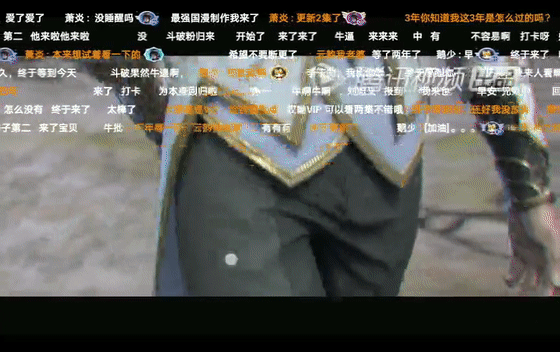
不仅如此,通过智慧生活APP我们还可以编辑自己的户型、路由器摆放位置,APP可以根据自动生成的房屋户型图监测家庭内部的网络覆盖情况;并且通过文字、颜色等各种形式表示出来!这个功能貌似很多路由器都是没有的,算是软件优化上的一个亮点。
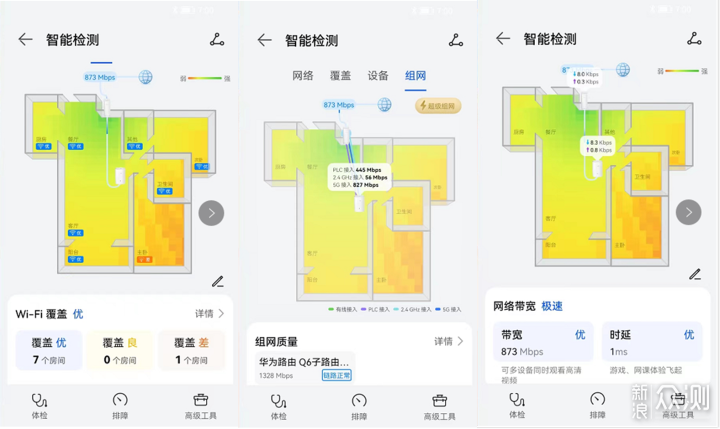
此外,像NFC联网、智能家居、路由监测等各类常规的设置都很到位,可以快速检测网络状况、设置设备的入网条件以及儿童上网关怀功能等。

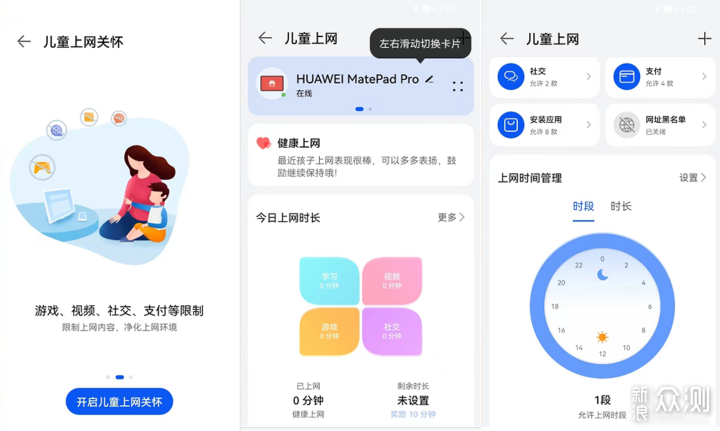
总的来说,华为Q6路由器还是非常不错的一款产品。通过PLC Turbo 2.0电力线、5GHz、2.4GHz三链路组网的方式不仅可以完美解决大户型的网速问题,而且带宽高、信号稳、网速快。软件方面,也是在做好路由器基础功能和智能家居的同时在儿童上网关怀等特殊场景做了针对性的优化,是非常适合家庭使用的。
以上教程由“WiFi之家网”整理收藏!
原创文章,作者:华为路由器,如若转载,请注明出处:https://www.224m.com/204775.html

